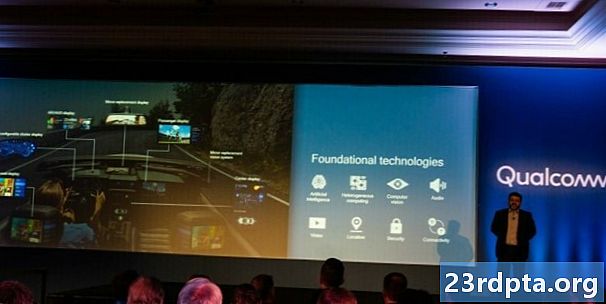Content
- Saltar a l'aplicació
- Grava algun àudio
- Escolteu o visualitzeu una transcripció
- Busca els teus enregistraments
- Desa a Google Drive o comparteix-ho
- Això és!

MNML Case, que és el fabricant de la caixa de telefonia més fina del món, us ofereix contingut. Estalvieu un 25% a la funda Pixel 4 o Pixel 4 XL mitjançant el codi de descompte AAPixel4.
El Pixel 4 i el Pixel 4 XL acaben de llançar, i amb ells arriba una nova aplicació de gravadora amb algunes funcions molt fàcils.
En què es diferencia d’aquesta aplicació de gravadora normal? Google utilitza les seves habilitats i recerques de reconeixement de veu existents per habilitar transcripcions de cerca. Això significa que podeu gravar alguna cosa i buscar de forma immediata paraules, frases o fins i tot ubicacions on heu dit alguna cosa. Penseu en això com a cerca de fotos de Google, però en àudio.
Com s'utilitza la nova aplicació d'enregistradora Pixel 4? Permetin-me portar-ho pass a pas.
Saltar a l'aplicació
![]()
Inicieu l'aplicació per enregistrar Pixel 4. Quan l’obriu per primera vegada, us demanarà si voleu habilitar les etiquetes d’ubicació per a enregistraments. Vaig col·locar l'acceptació perquè poder cercar per ubicació és realment útil per a mi. Després d'això, esteu preparats per començar a gravar.
Grava algun àudio
![]()
Feu clic al botó vermell gran per començar a gravar l'àudio. Malauradament, en aquest moment no podeu importar àudio extern.
Escolteu o visualitzeu una transcripció
![]()
Desa la transcripció i toca per visualitzar-la. Podeu reproduir-la o saltar a la transcripció, prement el botó Transcripció botó a la part inferior.
Busca els teus enregistraments
![]()
Utilitzeu el botó de cerca a la part superior per cercar paraules específiques del vostre enregistrament. Si voleu, també podeu cercar des de la pàgina de selecció d’enregistrament per trobar paraules a tots els vostres enregistraments.
Desa a Google Drive o comparteix-ho
![]()
En aquest moment, voldreu fer alguna cosa amb la vostra gravació. Si toqueu la cantonada superior dreta, tindreu l’opció de compartir o guardar a Google Drive. Si trieu l'opció de compartir, podreu seleccionar si voleu compartir només l'àudio, la transcripció o tots dos.
Això és!
La nova aplicació de la gravadora és força divertida, però fa aproximadament un any que utilitzo una aplicació anomenada Otter.ai. Aquesta aplicació pot fer tot el que fa aquesta aplicació, però també podeu importar àudio o vídeo extern, editar transcripcions i molt més. Podràs utilitzar 600 minuts lliures al mes per fer enregistraments i, fins ara, m’ha agradat molt la meva estona. Per descomptat, l'aplicació per a enregistradors de Google Pixel 4 està integrada i no té cap quota implicada; per tant, depèn de quina sigui la més adequada.
T'interessa algun altre contingut de Pixel 4? Assegureu-vos que estigueu atents a AA per obtenir més consells i trucs.